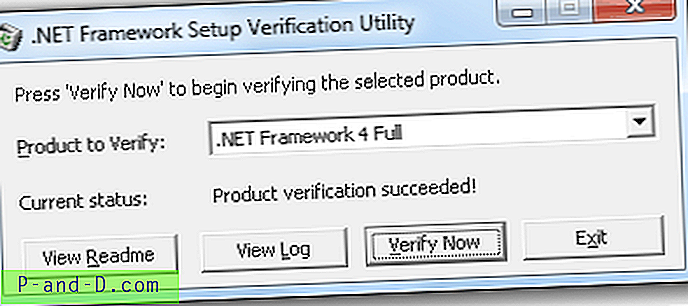Windows 8: n ja Windows 10: n avulla voit asettaa käyttäjätilin PIN-koodin salasanojen sijasta. PIN-koodin avulla on helpompaa kirjautua sisään Windowsiin, sovelluksiin ja palveluihin. PIN-koodin asettaminen tarjoaa monia etuja salasanapohjaiseen kirjautumiseen verrattuna.

PIN-koodi voi olla lyhyt - se voi olla nelinumeroinen numeerinen arvo. PIN-syöttökenttä ei edellytä käyttäjän painettavan ENTER-painiketta (toisin kuin salasana-ruutu) koodin kirjoittamisen jälkeen.
PIN-koodi on sidottu tiettyyn laitteeseen, johon se on asetettu - mikä tarkoittaa, että jos joku varastaa PIN-koodisi ja hänellä on fyysinen pääsy kyseiseen järjestelmään, hän voi kirjautua sisään kyseiseen laitteeseen, mutta ei pääse Microsoft-tilisi käyttöoikeustietoihin. Karkeasti sanottuna PIN on enemmän kuin paikallisen käyttäjätilin (ei-Microsoft-tilin) salasana, mutta teknisesti paikallisen käyttäjätilin salasana ja PIN eivät ole samat.
Microsoft-tilin käyttöoikeustiedot ovat yleisiä - niitä voidaan käyttää kirjautumiseen mihin tahansa Windows 8- tai Windows 10 -laitteeseen.
Kun kirjaudut sisään Microsoft-tilin käyttöoikeustiedoilla Internetiin kytketyssä laitteessa, salasana lähetetään suojatun yhteyden kautta Microsoftin todennuspalvelimiin validointia varten. Se voidaan siepata siirron aikana. PIN-koodi on paikallisesti laitteessa eikä sitä lähetetä missään.
Jos laitteen mukana tulee TPM-moduuli, se suojaa laitetta PIN-bruttovoimahyökkäyksiltä. Liian monien väärien arvausten jälkeen laite lukittuu. Lisäksi raa'an pakottamisen PIN-koodi on vaikea tehtävä, koska henkilön on oltava fyysisesti läsnä ja kirjoitettava PIN-koodi interaktiivisesti.
Huomaa, että PIN-koodi ei toimi, kun käynnistät Windowsin vikasietotilassa. Ja sinua pyydetään antamaan käyttäjätilisi salasana vahvistusta varten, kun asetat PIN-koodia laitteellesi.
PIN-koodin lisääminen käyttäjätilillesi Windows 10: ssä
Avaa Asetukset (Winkey + i), napsauta Tilit ja napsauta Sisäänkirjausasetukset.
Napsauta PIN-koodin alla Lisää-painiketta. Kirjoita käyttäjätilin salasana, kun pyydetään vahvistusta.
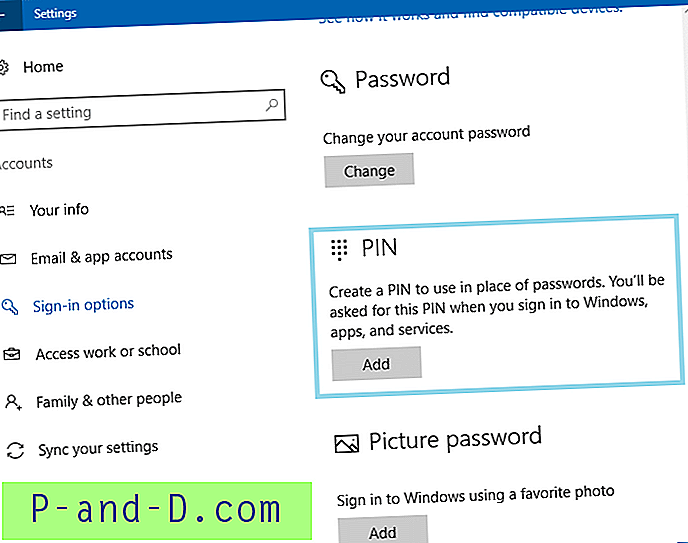
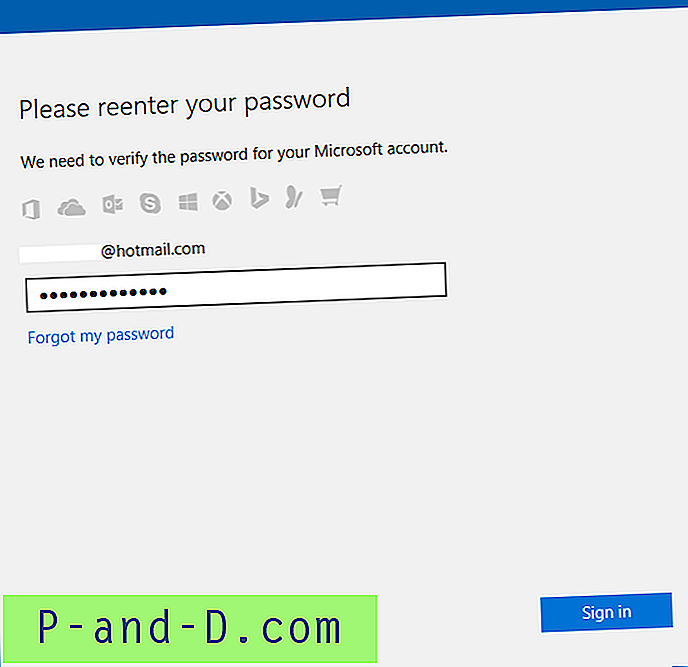
Kirjoita PIN-koodi ja suorita prosessi loppuun.
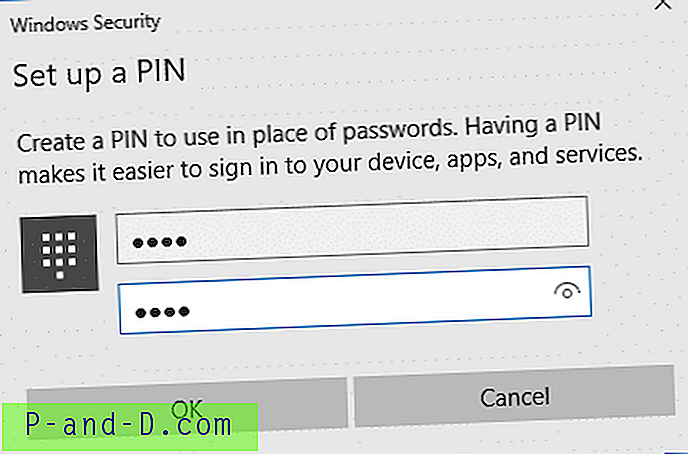
Asennatko PIN-koodin vai ei, Microsoft-tilisi on suojattava pitkällä, monimutkaisella salasanalla, koska tili voidaan pakottaa raahaan ja kirjautua sisään mistä tahansa.